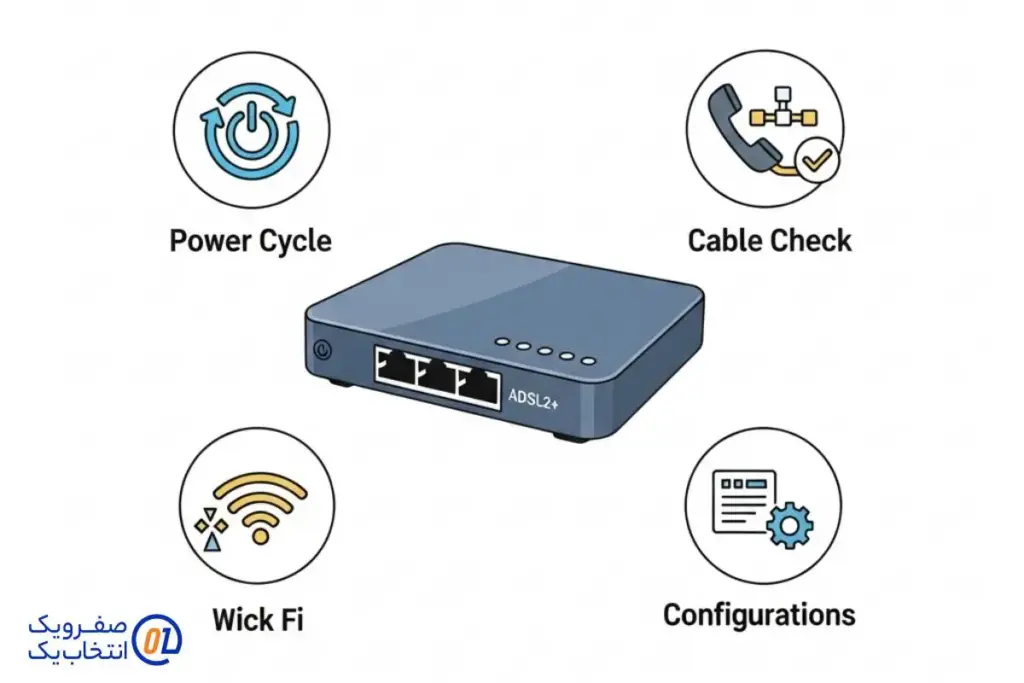لیست مطالب
- ۱. مودم روشن نمی شود (چراغها خاموشند)
- ۲. چراغ DSL (یا Link/WAN) روشن نمی شود یا به طور مداوم چشمک می زند
- ۳. چراغ Internet روشن نمیشود یا قرمز است (درحالی که چراغ DSL روشن و ثابت است)
- ۴. سرعت اینترنت بسیار کند است
- ۵. اینترنت مدام قطع و وصل میشود
- ۶. عدم دسترسی به صفحه تنظیمات مودم (صفحه وب کانفیگ)
- نکات کلیدی
- ارتقای کسب و کار با صفر و یک
اینترنت +ADSL2 شما دچار مشکل شده و نمی دانید از کجا شروع کنید؟ کندی سرعت، قطعی های ناگهانی یا روشن نشدن چراغ ها میتواند کلافه کننده باشد. خوشبختانه، بسیاری از این مشکلات رایج را میتوان با چند اقدام ساده و سریع در منزل برطرف کرد. این راهنما به شما کمک میکند تا قدم به قدم مشکلات متداول مودم خود را شناسایی و رفع کنید. بیشتر بخوانید : تجهیزات مورد نیاز اینترنت +ADSL2
۱. مودم روشن نمی شود (چراغها خاموشند)
این مشکل معمولاً نشان دهنده نرسیدن برق به مودم است.
- برق را چک کنید: مطمئن شوید کابل آداپتور به درستی و محکم به مودم و پریز برق متصل است. گاهی مشکل از خود پریز است؛ پریز دیگری را امتحان کنید.
- آداپتور: بررسی کنید آداپتور برق آسیب فیزیکی ندیده باشد. اگر امکان دارد، یک آداپتور با ولتاژ و آمپر مشابه (که روی آداپتور فعلی نوشته شده) تست کنید.
- دکمه پاور: برخی مودمها دکمه روشن/خاموش فیزیکی دارند. مطمئن شوید در وضعیت "روشن" قرار دارد.
۲. چراغ DSL (یا Link/WAN) روشن نمی شود یا به طور مداوم چشمک می زند
این چراغ نشان دهنده ارتباط فیزیکی مودم با مرکز مخابراتی (ISP) است. اگر خاموش یا چشمک زن سریع و دائمی باشد، ارتباط برقرار نیست.
- کابل تلفن: کابل تلفن متصل به پورت DSL (یا LINE) مودم و پریز تلفن را بررسی کنید؛ مطمئن شوید سالم است، پارگی یا زدگی ندارد و اتصالات آن محکم است. یک کابل دیگر را امتحان کنید.
- اسپلیتر (Splitter): اگر از خط تلفن برای مکالمه هم استفاده میکنید، اسپلیتر وظیفه جداسازی سیگنال تلفن و اینترنت را دارد. خرابی یا نصب نادرست آن (عدم اتصال صحیح کابلها به پورتهای LINE، MODEM، PHONE) باعث مشکل میشود. اسپلیتر را بررسی یا تعویض کنید.
- خط تلفن: با یک گوشی تلفن، از وجود بوق آزاد در خط مطمئن شوید. اگر بوق ندارید یا نویز شدید روی خط است، مشکل از خط تلفن شماست.
- راه اندازی مجدد مودم: مودم را از برق بکشید، ۳۰ ثانیه صبر کنید و دوباره وصل کنید.
- تماس با ISP: اگر مشکل پابرجا بود، با پشتیبانی شرکت ارائه دهنده اینترنت خود تماس بگیرید؛ ممکن است مشکل از سمت آنها یا خط شما باشد.
۳. چراغ Internet روشن نمیشود یا قرمز است (درحالی که چراغ DSL روشن و ثابت است)
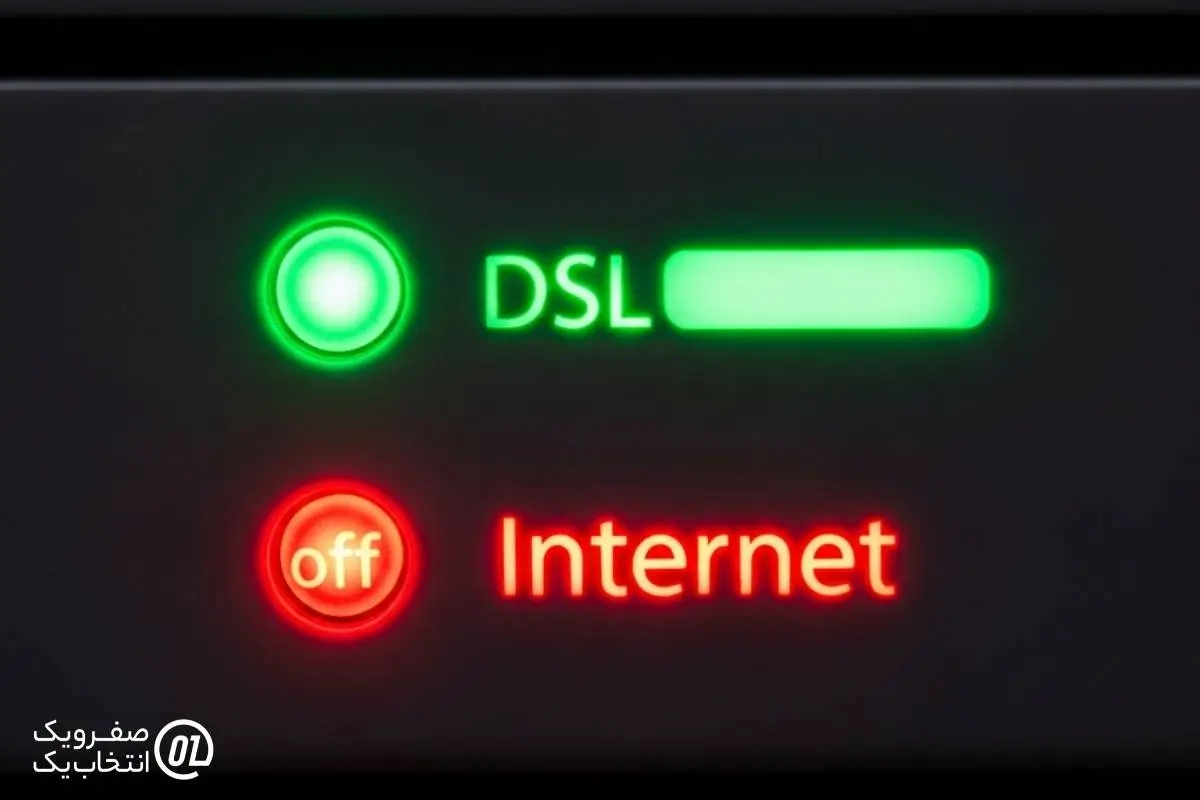
در این حالت، مودم به خط تلفن و مرکز مخابراتی وصل است اما نمی تواند به اینترنت متصل شود، معمولاً به دلیل مشکل در تنظیمات یا احراز هویت.
- راه اندازی مجدد: ابتدا مودم و پس از چند دقیقه کامپیوتر یا روتر خود را راهاندازی مجدد کنید.
- تنظیمات مودم (PPPoE): مطمئن شوید نام کاربری و رمز عبور اینترنت در تنظیمات مودم به درستی وارد شده است. برای این کار وارد صفحه تنظیمات مودم (معمولاً با آدرس 192.168.1.1 یا 192.168.0.1 در مرورگر وب) شده و اطلاعاتی که از ISP دریافت کردهاید را بررسی و در صورت نیاز مجدداً وارد کنید.
- کابل شبکه (LAN): اگر از اتصال سیمی استفاده میکنید، کابل شبکه بین مودم و کامپیوتر را چک کنید. از سالم بودن کابل و اتصال محکم آن مطمئن شوید.
- تماس با ISP: ممکن است حساب کاربری شما مشکلی داشته باشد یا مشکل موقتی از سمت سرویسدهنده باشد.
۴. سرعت اینترنت بسیار کند است
کندی سرعت میتواند دلایل متعددی از مشکلات خط گرفته تا تنظیمات دستگاه شما داشته باشد.
- تست سرعت: با وبسایتهای معتبر تست سرعت، سرعت دانلود و آپلود خود را بررسی و با سرویسی که خریداری کردهاید مقایسه کنید.
- دستگاههای متصل: بررسی کنید چه تعداد دستگاه به شبکه شما متصل هستند و چه فعالیتهایی انجام میدهند. فعالیتهای سنگین مانند دانلود همزمان یا استریم با کیفیت بالا توسط چند دستگاه، سرعت را برای همه کم میکند.
- برنامههای پسزمینه: برنامههایی که در پسزمینه و بدون اطلاع شما آپدیت میشوند یا داده ارسال/دریافت میکنند (مانند آپدیت ویندوز، سرویسهای ابری) را بررسی و مدیریت کنید.
- بدافزار: سیستمهای خود را با یک برنامه آنتیویروس بهروز اسکن کنید؛ بدافزارها میتوانند پهنای باند زیادی مصرف کنند.
- مکان مودم و Wi-Fi: برای بهینهسازی Wi-Fi، مودم را در مرکز خانه، در ارتفاع مناسب و دور از اشیاء فلزی بزرگ و دستگاههایی مانند مایکروویو یا تلفن بیسیم قرار دهید. تغییر کانال Wi-Fi در تنظیمات مودم نیز میتواند به کاهش تداخل با شبکههای همسایه کمک کند.
- راهاندازی مجدد مودم.
۵. اینترنت مدام قطع و وصل میشود

قطع و وصل شدن مداوم اینترنت بسیار آزاردهنده است و می تواند ناشی از نویز خط، اتصالات ضعیف یا مشکلات مودم باشد.
- اتصالات: تمامی کابلها (برق، تلفن به مودم، مودم به کامپیوتر) را بررسی کنید که کاملاً محکم و بدون آسیبدیدگی باشند.
- نویز خط: با یک گوشی تلفن به صدای خط گوش دهید. اگر صدای خشخش، وزوز یا هرگونه نویز غیرعادی میشنوید، احتمالاً کیفیت خط شما پایین است و باید با ISP تماس بگیرید.
- دمای مودم: مودمها در اثر کار زیاد داغ میکنند؛ مطمئن شوید جریان هوای کافی در اطراف آن وجود دارد و روی آن پوشانده نشده باشد.
- به روزرسانی Firmware مودم: اگر مدت زیادی است مودم را دارید، بررسی کنید آیا نسخه جدیدتری از نرم افزار داخلی (Firmware) برای آن منتشر شده است یا خیر. (از طریق وبسایت سازنده مودم)
- تماس با ISP: برای بررسی کیفیت خط و مشکلات احتمالی از سمت مرکز مخابراتی.
۶. عدم دسترسی به صفحه تنظیمات مودم (صفحه وب کانفیگ)
برای تغییر تنظیمات Wi-Fi یا مشاهده وضعیت مودم، نیاز به ورود به صفحه وب تنظیمات آن دارید.
- آدرس IP صحیح: مطمئن شوید آدرس IP مودم (معمولاً 192.168.1.1 یا 192.168.0.1، گاهی 10.0.0.1) را به درستی در نوار آدرس مرورگر وب وارد میکنید (نه در جستجوی گوگل). این آدرس معمولاً روی برچسب زیر مودم یا در دفترچه راهنمای آن نوشته شده است.
- اتصال به مودم: مطمئن شوید کامپیوتر یا موبایل شما به همان مودم (با کابل یا Wi-Fi) متصل است.
- راه اندازی مجدد مودم و کامپیوتر.
- ریست فکتوری (به عنوان آخرین راهحل): دکمه کوچک ریست که معمولاً در پشت یا زیر مودم قرار دارد را با یک شیء نوک تیز (مانند سوزن) برای حدود ۱۰-۱۵ ثانیه فشار دهید و نگه دارید تا چراغهای مودم تغییر وضعیت دهند. توجه: این کار تمام تنظیمات مودم (شامل نام کاربری و رمز عبور اینترنت و تنظیمات Wi-Fi) را به حالت کارخانه بازمیگرداند و باید مجدداً آنها را وارد کنید.
نکات کلیدی
- راه اندازی مجدد (Restart) مودم: اغلب اولین و سادهترین قدم برای حل بسیاری از مشکلات است. برای این کار، مودم را از برق بکشید، حدود ۳۰ ثانیه صبر کنید و سپس دوباره آن را به برق وصل نمایید.
- اطلاعات برای ISP: اگر با این راهحلها مشکل برطرف نشد، قبل از تماس با پشتیبانی ISP، اطلاعات دقیقی از مشکل (زمان وقوع، وضعیت دقیق چراغهای مودم، کارهایی که انجام دادهاید) جمعآوری کنید تا بتوانند سریعتر شما را راهنمایی کنند.
امیدواریم این راهنمای کاربردی به شما در رفع مشکلات مودم +ADSL2 و بازگشت سریع به دنیای آنلاین کمک کرده باشد!
ارتقای کسب و کار با صفر و یک
در صفر و یک، ما با ارائه خدمات پیشرفته و متنوع، به شما کمک می کنیم تا به اهداف خود برسید.
همین حالا با ما تماس بگیرید.

 مجله صفرویک
مجله صفرویک